- Видети да један или више предмета није успело да се репродукују на Кодију може покварити савршено добро вече, али овај водич ће вам помоћи.
- Да бисте започели решавање овог проблема, очистите лошу кеш меморију и поправите оштећену инсталацију.
- За више водича везаних за стримовање, не устручавајте се да додате наш обимни садржај Стреаминг Хуб.
- Да бисте били сигурни да никада нећете наићи на проблем који се на Коди не може решити, погледајте нашу специјализовану мрежу Поправите одељак Коди издања.

Овај софтвер ће одржавати и покретати управљачке програме, чиме ће се заштитити од уобичајених рачунарских грешака и квара хардвера. Проверите све своје управљачке програме у 3 једноставна корака:
- Преузмите ДриверФик (верификована датотека за преузимање).
- Кликните Покрените скенирање да бисте пронашли све проблематичне управљачке програме.
- Кликните Ажурирај управљачке програме да бисте добили нове верзије и избегли кварове у систему.
- ДриверФик је преузео 0 читаоци овог месеца.
Коди је популаран медијски плејер који је доступан на Андроид, Линук, Виндовс другим платформама које нуде дигитални медијски садржај на мрежи. Међутим, приликом приступања медијском плејеру можете наићи на грешку „једна или више ставки није успела да се репродукује“ или Коди репродукција није успела.
До ове грешке може доћи због оштећене кеш меморије, недостајућег необрађеног додатка за одржавање или чак грешке у тренутној верзији Коди медиа плаиера.
Ако вас и ова грешка мучи, навели смо најбоља решења за решавање проблема са грешком у репродукцији једне или више ставки Коди.
Како да поправим Коди да једна или више ставки нису репродуковане?
1. Обриши податке кеш меморије
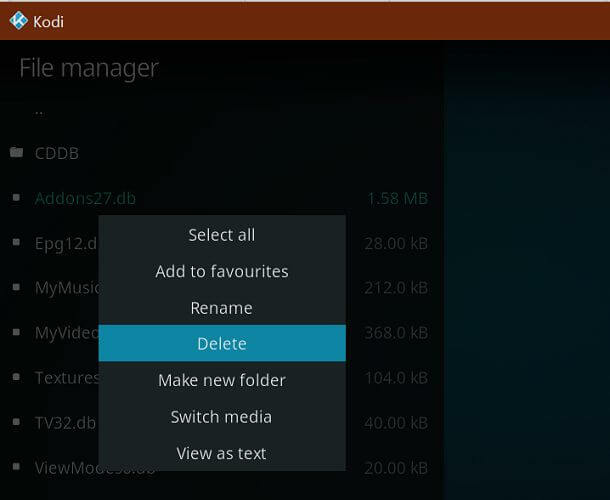
- Покрените Коди медиа плаиер.
- Иди на Подешавања.
- Кликните Геар икона у горњем левом углу.
- Кликните на Филе Манагер да га отвори.
- Двапут кликните на Именик профила таб.
- Отвори База података именик.
- Десни клик на Аддонс.дб датотеку и изаберите Избриши.
- Након брисања, поново покрените Коди медиа плаиер и проверите да ли је грешка решена.
Имајте на уму да ће брисање датотеке аддонс.дб привремено онемогућити све додатке. Након поновног покретања, Коди медиа плаиер ће аутоматски обновити избрисане датотеке ради исправног функционисања додатака.
Како вратити Коди када је ваша библиотека тренутно празна
2. Инсталирајте РАВ додатак за одржавање
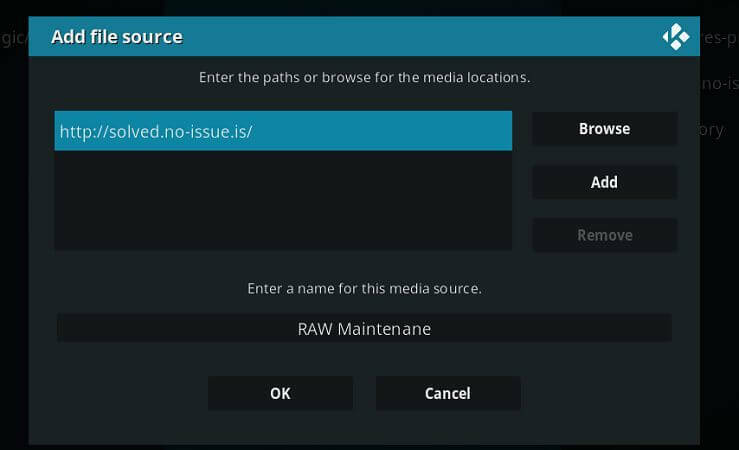
- Отвори Коди и кликните на Подешавања.
- Отвори Филе Манагер.
- Кликните на Додај извор.
- У поље УРЛ унесите следећу адресу и кликните У РЕДУ.
http://solved.no-issue.is/ - Вратите се на почетни екран и отворите Подешавања.
- Кликните на Додаци.
- Кликните на Инсталирајте из Зип датотеке.
- Изаберите репозиторијум.равмаинтенанце.зип или репозиторијум.но-иссуе.зип датотека.
- Видећете поруку у којој се каже да је додатак инсталиран.
- Поново покрените Коди медиа плејер и проверите да ли је грешка решена.
3. Промените подешавања компатибилности
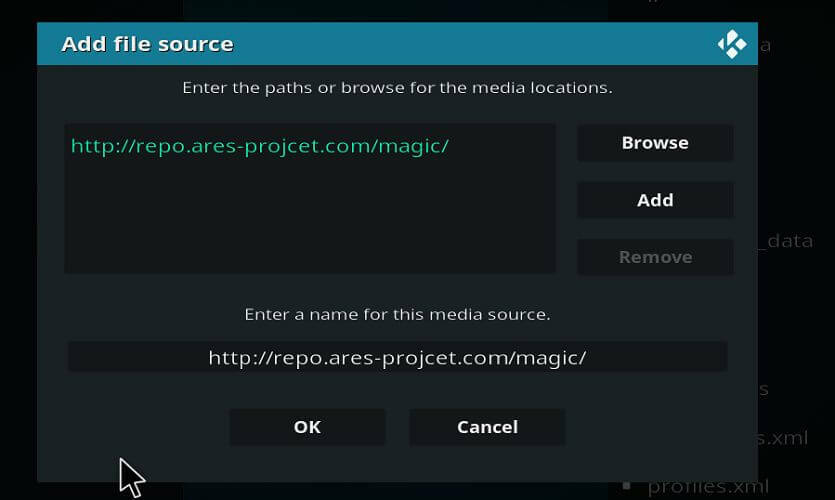
- На почетном екрану Коди кликните на Подешавања.
- Отворен филе Менаџер.
- Кликните на Додај извор.
- Унесите следећу УРЛ адресу и кликните У РЕДУ.
http://repo.ares-projcet.com/magic/ - Сада се вратите на почетни екран и кликните на Додаци.
- Кликните на икону оквира у горњем левом углу.
- Кликните на Инсталирајте из Зип датотеке.
- Пронађите репоситори.ареспројецт.зип и двапут кликните на њега.
- Двапут кликните на репоситори.ареспројтецт.зип да бисте инсталирали додатак.
- Једном инсталирани, вратите се на почетни екран.
- Кликните на Програмски додаци и отворен Арес Визард.
- Кликните на Подешавања.
- Изаберите Чаробњак за напредна подешавања.
- Кликните Следећи да наставите.
- Кликните на Генерал Сеттингс и Применити опција подешавања.
- Поново покрените апликацију Коди и проверите да ли је грешка решена.
4. Присилно ажурирајте додатак
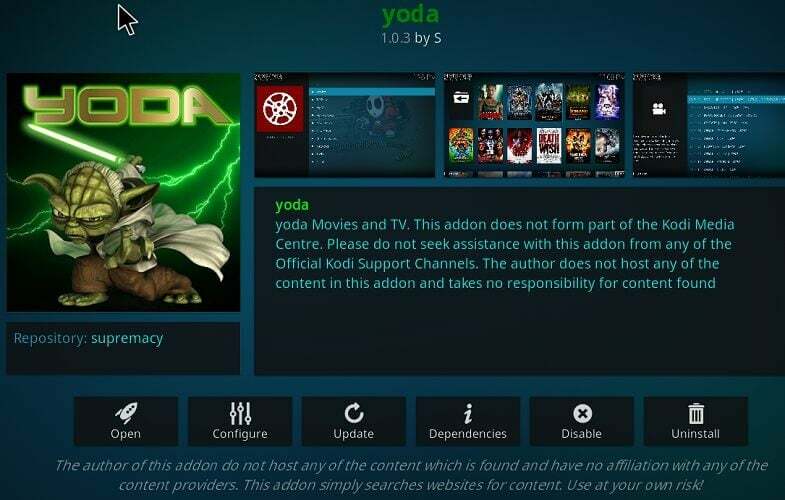
- Иди на Подешавања.
- Отвори Филе Манагер.
- Пронађите додатак који узрокује грешку.
- Отвори Додаци и ажурирање фајл.
- Покушајте да принудно ажурирате датотеку чак и ако је приказана као ажурна.
- Поново покрените Коди и проверите да ли има побољшања.
5. Поново инсталирајте Коди медиа плаиер

- Притисните Виндовс тастер + Р. да отворите Рун.
- Откуцајте цонтрол и кликните У РЕДУ.
- Иди на Програми > Програми и функције.
- Изаберите Коди са листе инсталираних апликација.
- Кликните на деинсталирај и кликните да за потврду.
- Једном деинсталирани, отворите страницу за преузимање Коди и преузмите Коди.
- Инсталирајте апликацију и проверите да ли има побољшања.
Инсталирајте старију верзију програма Коди Медиа Плаиер
- Ако се проблем настави, покушајте поново да инсталирате Коди медиа плаиер да бисте видели да ли то помаже.
- Кликните Почетак и изаберите Подешавања.
- Отвори Апликације.
- Тражити Коди.
- Изаберите апликацију и деинсталирати.
- Отвори Страница за преузимање Коди и преузмите старију верзију Коди плејера.
- Инсталирајте апликацију и проверите да ли има побољшања.
Коди репродукција није успела, а једна или више ставки није успело да се репродукује због погрешне кеш меморије или недостајућих додатака. Можете следити кораке у чланку да бисте лако поправили грешку.
Често постављана питања
Да бисте исправили грешку, уклањањем лошег предмеморије и датотека базе података. Поред тога, инсталирање РАВ додатка за одржавање може вам помоћи да решите грешку.
Грешка у евиденцији провера се обично покреће због лошег предмеморије или оштећене инсталације додатка. Да бисте проверили евиденцију, идите на Систем> Додаци. Инсталирајте Прегледник дневника из спремишта. Поново покрените Коди и проверите евиденцију помоћу опције Прикажи дневник.
Да, можете пробати и користити Виндсцрибе Фрее. На Фирестицк-у ће радити без проблема.


